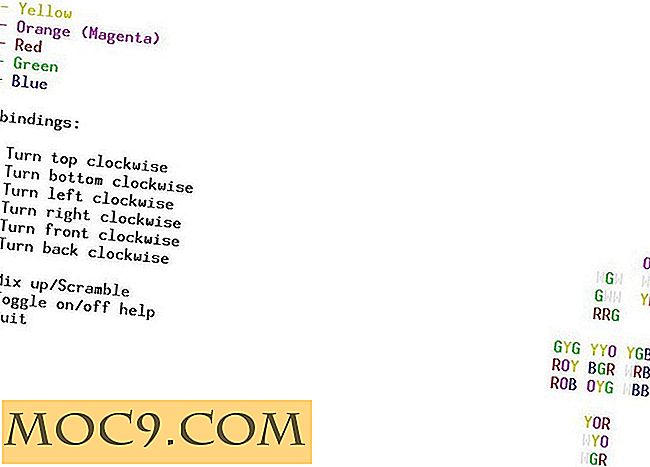8 KDE Plasma Tips og triks for å forbedre produktiviteten din
KDE Plasma er enkelt en av de kraftigste skrivebordsmiljøene som er tilgjengelige for Linux. Det er svært konfigurerbart, og det ser ganske bra ut også. Det betyr ikke mye med mindre du faktisk kan få ting gjort.
Du kan enkelt konfigurere Plasma og gjøre bruk av mange praktiske og tidsbesparende funksjoner for å øke produktiviteten din og ha et skrivebord som gir deg, i stedet for å komme deg i veien.
Disse tipsene er ikke i noen bestemt rekkefølge, så du trenger ikke å prioritere. Velg de som passer best for arbeidsflyten din.
Relatert : 10 av de beste KDE-plasmaprogrammene du bør prøve
1. Multimedia kontroller
Dette er ikke så mye av et tips som det er noe som er bra å huske på. Plasma holder multimedia kontroller overalt. Du trenger ikke å åpne mediespilleren hver gang du trenger å pause, gjenoppta eller hoppe over en sang; Du kan musen over det minimerte vinduet eller til og med kontrollere det via låseskjermbildet. Det er ikke nødvendig å kryptere for å logge inn for å endre en sang eller fordi du glemte å sette en pause på.
2. KRunner

KRunner er en ofte underforstått funksjon av Plasma-skrivebordet. De fleste er vant til å grave gjennom programstartmenyen for å finne programmet som de ønsker å lansere. Det er ikke nødvendig med KRunner.
For å bruke KRunner, må du kontrollere at fokuset ligger på selve skrivebordet. (Klikk på det i stedet for et vindu.) Deretter begynner du å skrive navnet på programmet du vil ha. KRunner vil automatisk falle ned fra toppen av skjermen med forslag. Klikk eller trykk Enter på den du leter etter. Det er mye raskere enn å huske hvilken kategori programmet ditt er under.
3. Hopplister

Hopplister er et ganske nylig tillegg til Plasma-skrivebordet. De lar deg starte et program direkte til en bestemt seksjon eller funksjon.
Så hvis du har en lansering på en menylinje, kan du høyreklikke og få en liste over steder å hoppe til. Velg hvor du vil gå, og du er av.
4. KDE Connect

KDE Connect er en enorm hjelp hvis du har en Android-telefon. Den kobler telefonen til skrivebordet ditt, slik at du kan dele ting sømløst mellom enhetene.
Med KDE Connect kan du se Android-enhetens varsling på skrivebordet i sanntid. Den lar deg også sende og motta tekstmeldinger fra Plasma uten å plukke opp telefonen din.
KDE Connect lar deg også sende filer og dele nettsider mellom telefonen og datamaskinen din. Du kan enkelt flytte fra en enhet til den andre uten mye stress, eller miste tankene dine.
5. Plasma Vaults

Plasma Vaults er et nytt tillegg til Plasma-skrivebordet. De er KDEs enkle løsning på krypterte filer og mapper. Hvis du ikke arbeider med krypterte filer, vil denne ikke virkelig spare deg når som helst. Hvis du gjør det, er vaultene en mye enklere tilnærming.
Plasma Vaults lar deg lage krypterte kataloger som en vanlig bruker uten rot og administrere dem fra oppgavelinjen. Du kan montere og avmontere katalogene i farten uten behov for eksterne programmer eller tilleggsrettigheter.
6. Personsøker Widget

Konfigurer skrivebordet ditt med personsøker-widgeten. Det gir deg lett tilgang til tre ekstra arbeidsområder for enda mer skjermrom.
Legg til widgeten i menylinjen, og du kan glide mellom flere arbeidsområder. Disse er alle størrelsene på skjermen, slik at du får flere ganger det totale skjermområdet. Det lar deg legge ut flere vinduer uten å bli forvirret av et minimert rot eller uorganisering.
7. Opprett en dockingstasjon

Plasma er kjent for sin fleksibilitet og rommet det tillater konfigurasjon. Bruk det til din fordel. Hvis du har programmer du alltid bruker, bør du vurdere å sette opp en OS X-stil dock med de mest brukte programmene. Du vil kunne få dem med et enkelt klikk i stedet for å gå gjennom en meny eller skrive inn navnet deres.
8. Legg til et filtre til delfin

Det er mye lettere å navigere mapper i et katalogtre. Dolphin, Plasmas standard filbehandling, har innebygd funksjonalitet for å vise en katalogoppføring i form av et tre på siden av mappevinduet.
For å aktivere katalogtreet, klikk på "Kontroll" -fanen, deretter "Konfigurere delfin", "Visningsmodus" og "Detaljer." Endelig velg "Utvidbare mapper".
Husk at disse tipsene bare er tips. Ikke prøv å tvinge deg selv til å gjøre noe som kommer i veien. Du kan hate å bruke filtre i Dolphin. Du kan aldri bruke Personsøker. Det er greit. Det kan til og med være noe du personlig ikke liker her. Gjør hva som fungerer for deg. Når det er sagt, bør minst noen av disse barbere litt alvorlig tid ut av arbeidsdagen din.




![Slik simulerer du venstre museklikk med tastaturgenvei i Ubuntu [Quick Tip]](http://moc9.com/img/settings-univeral-access.jpg)